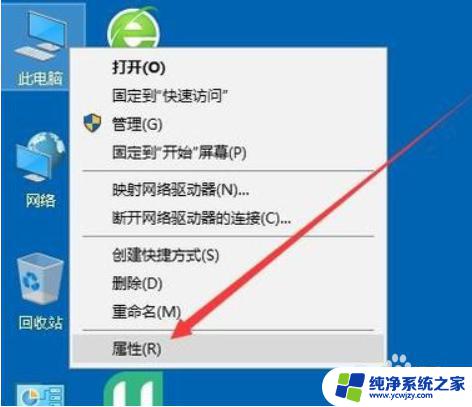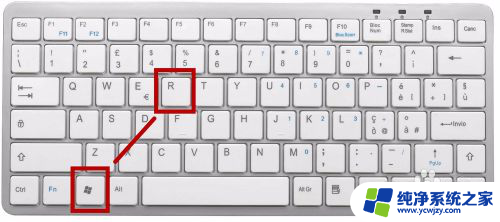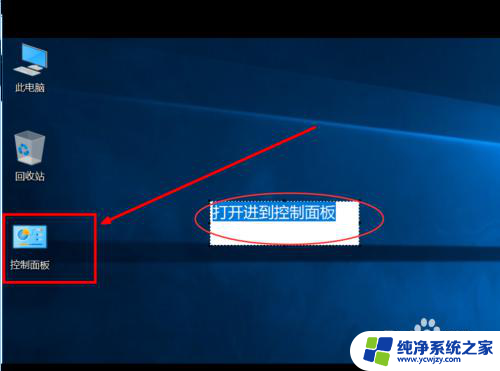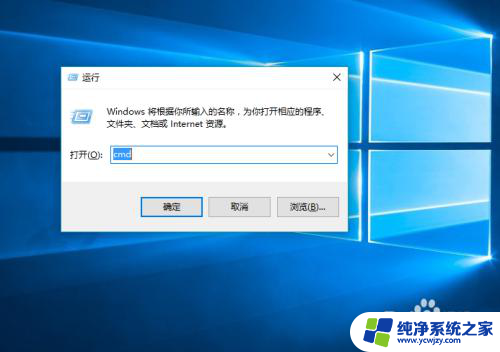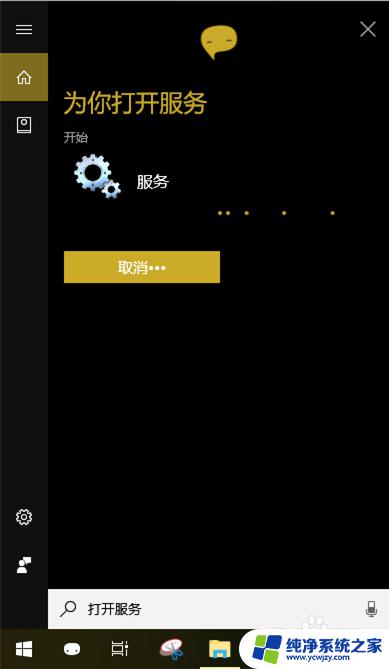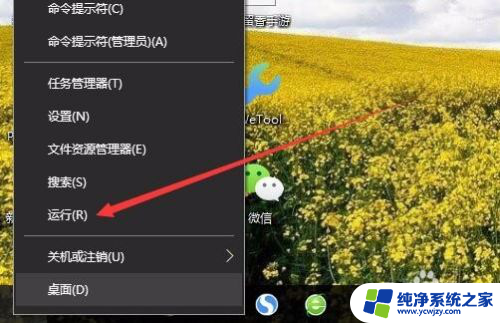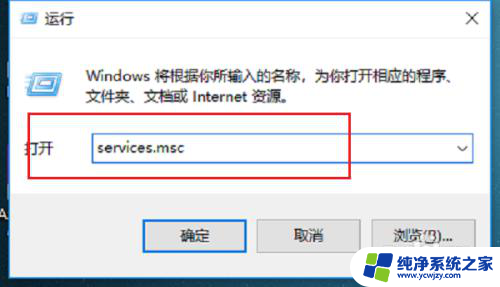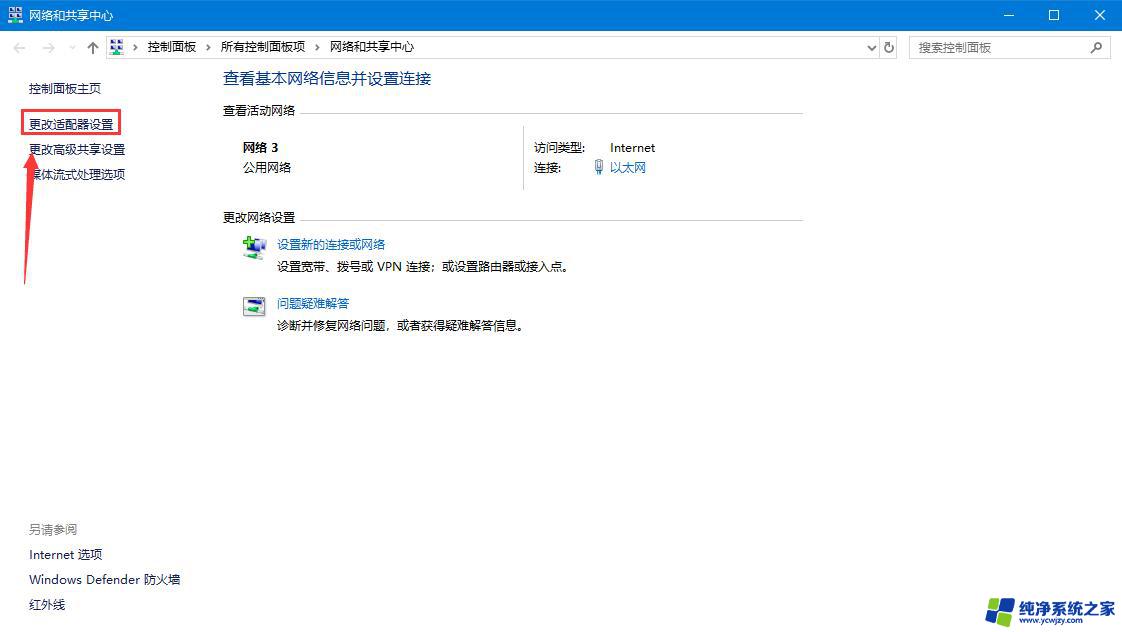win10打开电脑服务
更新时间:2024-09-28 12:58:20作者:jiang
Win10操作系统在电脑服务方面提供了非常便利的功能,用户可以通过简单的操作来查看和打开各种服务,在Win10电脑上,想要查看并打开服务,可以通过以下几个步骤来实现。点击开始菜单,输入services.msc并回车,即可打开服务窗口。接下来用户可以在该窗口中浏览各种服务,并根据需要启用或停用它们。通过这些简单的步骤,用户可以轻松地管理电脑服务,提升操作系统的效率和稳定性。
具体方法:
1.同时按下Ctrl+Shift+Esc打开任务管理器。
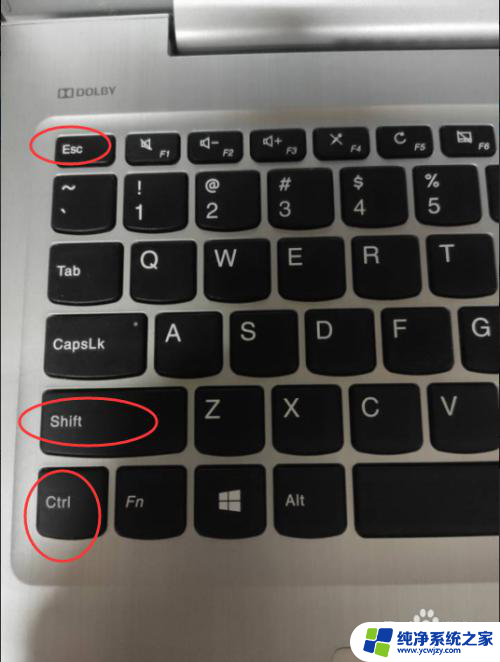
2.在任务管理器中点服务。
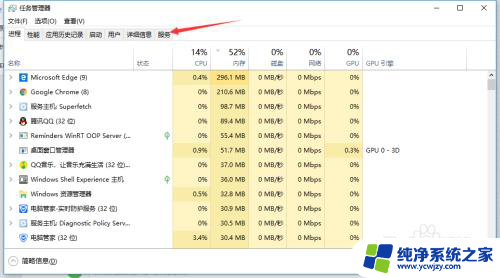
3.点打开服务即可打开服务。
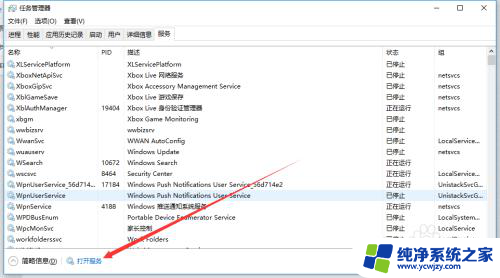
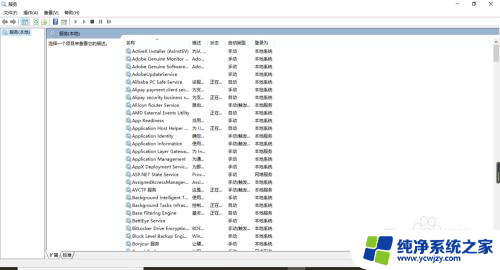
4.或者在桌面上此电脑图标上右键点击,选择管理。
5.点击服务即可打开。
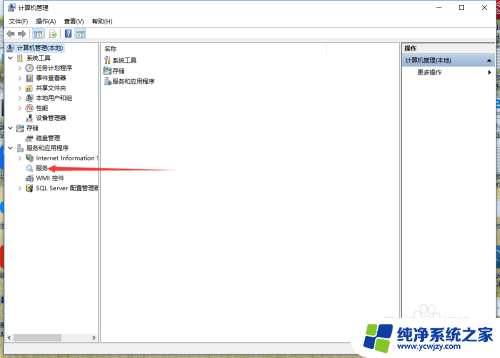
6.或者按下WIN+R键,输入services.msc,点击确定即可打开。
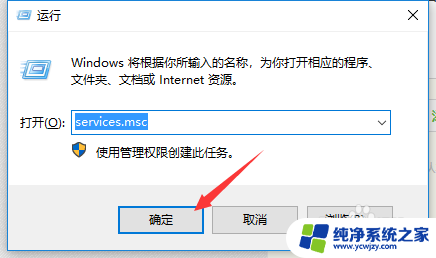
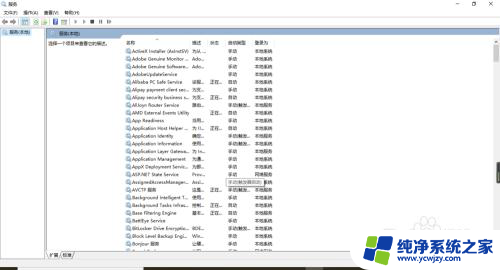
以上是关于如何打开电脑服务的全部内容,如果你遇到这种情况,可以按照小编的方法来解决,希望对大家有所帮助。